วิธีแปลงชั่วโมงนาทีและวินาทีเป็นชั่วโมงทศนิยมใน Excel
หากคุณมีรายการเวลาที่แสดงเป็นการจัดรูปแบบชั่วโมงทศนิยม แต่คุณเคยชินกับ hh: mm: ss (การจัดรูปแบบชั่วโมงนาทีและวินาที) คุณจะทำอย่างไร? ด้วยวิธีการต่อไปนี้คุณสามารถแก้ปัญหาเกี่ยวกับการสนทนาระหว่างชั่วโมงนาทีวินาทีและชั่วโมงทศนิยมได้
แปลงชั่วโมงนาทีและวินาทีเป็นทศนิยมด้วยสูตร
แปลงชั่วโมงนาทีและวินาทีเป็นทศนิยมได้ด้วยคลิกเดียว![]()
แปลงทศนิยมเป็นชั่วโมงนาทีและวินาทีด้วยสูตร
แปลงทศนิยมเป็นชั่วโมงและนาทีด้วย VBA
แปลงชั่วโมงนาทีและวินาทีเป็นทศนิยมด้วยสูตร
สมมติว่าคุณมีรายการเวลาในรูปแบบชั่วโมงนาทีและวินาทีในคอลัมน์ A และหากต้องการแปลงเป็นเวลาทศนิยมคุณต้องทำตามขั้นตอนเหล่านี้:
1. เลือกเซลล์ว่างตัวอย่างเช่นเซลล์ B1 ป้อนสูตรนี้ = A1 * 24 ในเซลล์ (เซลล์ A1 ระบุเซลล์ที่คุณต้องการแปลงข้อมูลเป็นเวลาทศนิยมคุณสามารถเปลี่ยนแปลงได้ตามต้องการ) จากนั้นคลิก เข้าสู่ ปุ่มบนแป้นพิมพ์ ดูภาพหน้าจอ:
2. จากนั้นลากจุดจับเติมเพื่อเติมเต็มช่วงที่คุณต้องการทำงาน ดูภาพหน้าจอ:
3. จากนั้นคุณต้องจัดรูปแบบเซลล์ผลลัพธ์ในคอลัมน์ B เป็นการจัดรูปแบบทั่วไปโดยเลือกช่วงคลิกขวาและคลิก จัดรูปแบบเซลล์ ในเมนูบริบท ดูภาพหน้าจอ:
4 จากนั้นคลิก จำนวน แท็บในนั้น จัดรูปแบบเซลล์ กล่องโต้ตอบและคลิก General ราคาเริ่มต้นที่ หมวดหมู่y: แล้วคลิก OK เพื่อปิดกล่องโต้ตอบ ดูภาพหน้าจอ:
คุณสามารถเห็นผลลัพธ์ดังที่แสดงดังต่อไปนี้:
แปลงชั่วโมงนาทีวินาทีเป็นชั่วโมงทศนิยมได้ด้วยคลิกเดียว
ถ้าคุณมี Kutools สำหรับ Excel ติดตั้งใน Excel คุณสามารถใช้ไฟล์ แปลงเวลา ยูทิลิตี้ในการแปลง hh: mm: ss เป็น deciaml ชั่วโมง / นาที / วินาทีอย่างรวดเร็ว
| Kutools สำหรับ Excel, ที่มีมากกว่า 300 ฟังก์ชั่นที่มีประโยชน์ทำให้งานของคุณง่ายขึ้น | ||
หลังจาก ติดตั้งฟรี Kutools สำหรับ Excel โปรดทำดังนี้:
เลือกเซลล์เวลาแล้วคลิก Kutools > คอนเทนต์ > แปลงเวลาและเพื่อเลือกตัวเลือกการแปลงตามความต้องการของคุณ ดูภาพหน้าจอ:
จากนั้นกล่องโต้ตอบจะปรากฏขึ้นเพื่อเตือนให้คุณทราบจำนวนเซลล์ที่แปลงแล้วคลิกตกลงเพื่อปิดและเวลาที่เลือกทั้งหมดได้ถูกแปลงแล้ว
เคล็ดลับ: หากคุณต้องการบันทึกทศนิยมที่แปลงแล้วในตำแหน่งอื่นคุณสามารถคลิก Kutools > คอนเทนต์ > แปลงเวลา เพื่อแสดง แปลงเวลา จากนั้นในกล่องโต้ตอบให้เลือกไฟล์ ประเภทการแปลง คุณต้องการและตรวจสอบ บันทึกไปยังตำแหน่งอื่น ช่องทำเครื่องหมายและเลือกเซลล์ที่จะแสดงผลลัพธ์ให้คลิก Okและเวลาได้ถูกแปลงและตั้งอยู่ในตำแหน่งใหม่ ดูภาพหน้าจอ:


แปลงเวลาเป็นทศนิยมชั่วโมง / นาที / วินาที
แปลงทศนิยมเป็นชั่วโมงนาทีและวินาทีด้วยสูตร
ในทางกลับกันหากคุณต้องการแปลงเวลาทศนิยมเป็นชั่วโมงนาทีและวินาทีคุณสามารถทำได้ดังนี้:
สมมติว่าข้อมูลของคุณอยู่ในคอลัมน์ A และคุณต้องแปลงให้เป็นการจัดรูปแบบชั่วโมงนาทีวินาที
1. เลือกเซลล์ว่างในกรณีนี้ฉันเลือกเซลล์ B1 แล้วพิมพ์สูตรนี้ = A1 / 24 ใน B1 (เซลล์ A1 ระบุเซลล์ที่คุณต้องการแปลงข้อมูลเป็นการจัดรูปแบบชั่วโมงนาทีและวินาทีคุณสามารถเปลี่ยนได้ตามต้องการ) จากนั้นคลิก เข้าสู่ ปุ่มบนแป้นพิมพ์ ดูภาพหน้าจอ:
2. ทำซ้ำขั้นตอนที่ 1 เพื่อป้อนสูตรด้านบนตามที่คุณต้องการในคอลัมน์ B ทีละรายการตัวอย่างเช่นป้อน = A2 / 24 ในเซลล์ B2 แล้วคลิก เข้าสู่. ดูภาพหน้าจอ: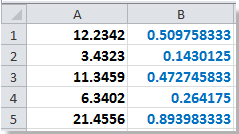
3. จากนั้นคุณต้องจัดรูปแบบเซลล์ในคอลัมน์ B เป็น hh: mm: ss การจัดรูปแบบโดยเลือกช่วงที่ใช้สูตรแล้วคลิกขวาคลิก จัดรูปแบบเซลล์ ในเมนูบริบท ดูภาพหน้าจอ:
4 จากนั้นคลิก จำนวน แท็บในนั้น จัดรูปแบบเซลล์ กล่องโต้ตอบและคลิก เวลา ราคาเริ่มต้นที่ ประเภท: แล้วเลือก 13:30:55 จาก ชนิดภาพเขียน: ในส่วนด้านขวาจากนั้นคลิก OK เพื่อปิดกล่องโต้ตอบ ดูภาพหน้าจอ:
คุณสามารถดูข้อมูลที่แปลงแล้ว
แปลงทศนิยมเป็นชั่วโมงและนาทีด้วย VBA
ด้วยสูตรข้างต้น = A1 / 24 การแปลงเวลาทีละครั้งนั้นค่อนข้างเสียเวลา แต่ด้วยรหัส VBA คุณสามารถแปลงรายการเวลาทศนิยมเป็นชั่วโมงและนาทีได้ในคราวเดียว
1 ถือ ALT และกด F11 บนแป้นพิมพ์เพื่อเปิดไฟล์ Microsoft Visual Basic สำหรับแอปพลิเคชัน หน้าต่าง
2 คลิก สิ่งที่ใส่เข้าไป > โมดูลและคัดลอก VBA ลงในโมดูล
VBA: แปลงเวลาทศนิยมเป็นชั่วโมงและนาที
Sub ConvertToTime()
'Updateby20140227
Dim Rng As Range
Dim WorkRng As Range
Dim xHours As Variant
Dim xMin As Variant
Dim xValue As Variant
On Error Resume Next
xTitleId = "KutoolsforExcel"
Set WorkRng = Application.Selection
Set WorkRng = Application.InputBox("Range", xTitleId, WorkRng.Address, Type:=8)
For Each Rng In WorkRng
xValue = Rng.Value
xHours = VBA.Split(xValue, ".")(0)
xMin = VBA.Split(xValue, ".")(1) * 60
Rng.Value = xHours & ":" & VBA.Left(xMin, 2)
Next
End Sub
3 คลิก วิ่ง หรือกด F5 เพื่อเรียกใช้ VBA ตามด้วย KutoolsforExcel กล่องโต้ตอบจะปรากฏขึ้นเพื่อให้คุณเลือกช่วงการทำงาน ดูภาพหน้าจอ:
4 คลิก OK ในกล่องโต้ตอบป๊อปอัปข้อมูลช่วงที่เลือกจะถูกแปลงเป็นการจัดรูปแบบชั่วโมงและนาที ดูภาพหน้าจอ:
ปลาย: เมื่อโค้ด VBA ข้างต้นทำงานคุณจะสูญเสียข้อมูลดั้งเดิมของคุณดังนั้นคุณควรคัดลอกและจองไว้ก่อนที่ VBA จะทำงาน
เพิ่มวัน / ปี / เดือน / ชั่วโมง / นาที / วินาทีลงในวันที่และเวลาใน Excel ได้อย่างง่ายดาย |
| สมมติว่าคุณมีข้อมูลรูปแบบวันที่เวลาในเซลล์และตอนนี้คุณต้องเพิ่มจำนวนวันปีเดือนชั่วโมงนาทีหรือวินาทีลงในวันที่นี้ โดยปกติการใช้สูตรเป็นวิธีแรกสำหรับผู้ใช้ Excel ทุกคน แต่ก็ยากที่จะจำสูตรทั้งหมด ด้วย Kutools สำหรับ Excel's ตัวช่วยวันที่และเวลา ยูทิลิตี้คุณสามารถเพิ่มวันปีเดือนหรือชั่วโมงนาทีหรือวินาทีเป็นเวลาวันที่ได้อย่างง่ายดายยิ่งไปกว่านั้นคุณสามารถคำนวณความแตกต่างของวันที่หรืออายุตามวันเกิดที่กำหนดโดยไม่ต้องจำสูตรเลย คลิกเพื่อทดลองใช้งานฟรีเต็มรูปแบบใน 30 วัน! |
 |
| Kutools for Excel: มีโปรแกรมเสริม Excel ที่มีประโยชน์มากกว่า 300 รายการให้ทดลองใช้ฟรีโดยไม่มีข้อ จำกัด ใน 30 วัน |
บทความญาติ:
สุดยอดเครื่องมือเพิ่มผลผลิตในสำนักงาน
เพิ่มพูนทักษะ Excel ของคุณด้วย Kutools สำหรับ Excel และสัมผัสประสิทธิภาพอย่างที่ไม่เคยมีมาก่อน Kutools สำหรับ Excel เสนอคุณสมบัติขั้นสูงมากกว่า 300 รายการเพื่อเพิ่มประสิทธิภาพและประหยัดเวลา คลิกที่นี่เพื่อรับคุณสมบัติที่คุณต้องการมากที่สุด...

แท็บ Office นำอินเทอร์เฟซแบบแท็บมาที่ Office และทำให้งานของคุณง่ายขึ้นมาก
- เปิดใช้งานการแก้ไขและอ่านแบบแท็บใน Word, Excel, PowerPoint, ผู้จัดพิมพ์, Access, Visio และโครงการ
- เปิดและสร้างเอกสารหลายรายการในแท็บใหม่ของหน้าต่างเดียวกันแทนที่จะเป็นในหน้าต่างใหม่
- เพิ่มประสิทธิภาพการทำงานของคุณ 50% และลดการคลิกเมาส์หลายร้อยครั้งให้คุณทุกวัน!
